Win10电脑LOL英雄联盟玩不了怎么回事?怎么解决?
Win10系统玩不了英雄联盟怎么办?最近有很多玩家反映这个问题,Win10系统的电脑无法运行LOL游戏这是怎么回事呢?针对这一问题,本篇带来了详细的解决方法,下面就给大家分享具体解决方法。
操作步骤:
1、在官网上下载最新的腾讯游戏平台;
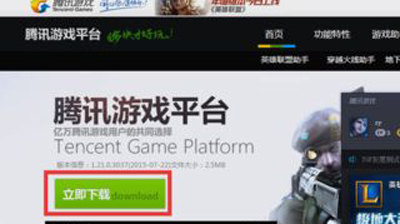
2、安装并运行“腾讯游戏平台(TGP)”程序,则程序将自动扫描电脑并识别“LOL英雄联盟”客户端程序,点击“开始修复”按钮,尝试登陆LOL游戏界面;
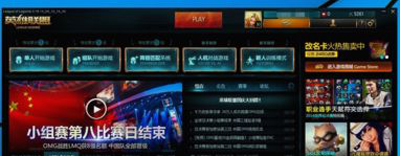
3、如果利用TGP启动游戏失败,点击TGP主界面最下方的“工具”,以打开“工具箱”窗口,切换到“游戏管理”选项卡,点击LOL英雄联盟右侧的“修复游戏工具”;
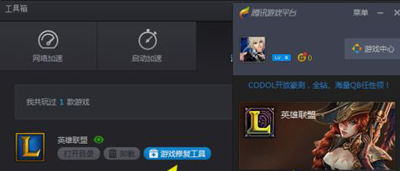
4、然后就会自动打开“LOL游戏修复”界面,待检测完成LOL运行环境后,点“全面修复”按钮修复LOL运行环境。然后就可以再次尝试运行LOL客户端程序了;

5、如果是由“显卡驱动”不兼容所造成的。就需要借助“驱动人生”工具来升级更新显卡驱动,或者重新安装支持或兼容Win10系统的显卡驱动;
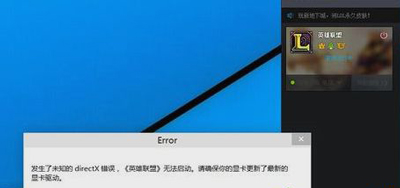
6、安装并运行“驱动人生”程序,再点“本机驱动”,勾选“显卡”,选择“最新版”显卡驱动程序,点“开始安装”按钮,以实现升级或更新显卡驱动操作;
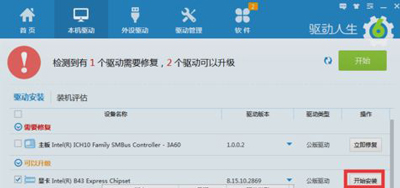
7、注意:之前安装有“Windows10预览版”系统的小伙伴,会造成LOL无法登陆或LOL无法运行的问题。对此建议直接将系统升级到稳定正式版Windows10系统。因为Windows10正式版将自动安装相关补丁并完成未知错误的修复操作;
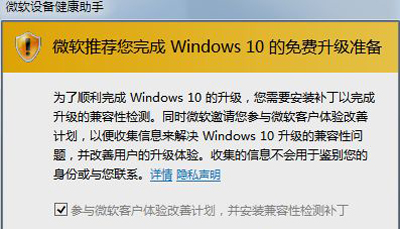
8、除此之外,还可以点“以兼容模式”来运行LOL英雄联盟客户端程序。找到LOL快捷图标右击,从弹出的右键菜单中选择“属性”;
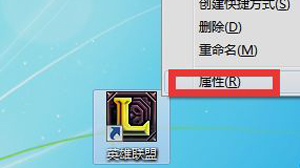
9、打开之后,点“兼容性”,勾选“以兼容模式运行这个程序“项,并选择以“Win7”或“Win8”兼容模式来运行LOL程序。
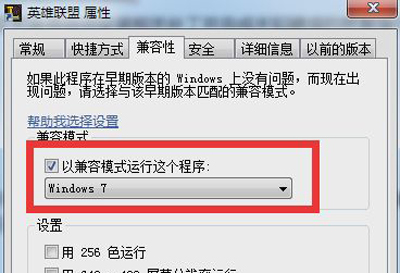
免责声明:本文为转载,非本网原创内容,不代表本网观点。其原创性以及文中陈述文字和内容未经本站证实,对本文以及其中全部或者部分内容、文字的真实性、完整性、及时性本站不作任何保证或承诺,请读者仅作参考,并请自行核实相关内容。
-
戊戌怎么读 词语戊戌的读音是什么
1、戊戌拼音:[wù xū]戊戌为干支纪年中共60个干支组合之一,顺序为第35个。前一位是丁酉,后一位是己亥。论阴阳五行,天干之戊 [详细] -
背刺什么意思 背刺的解释
1、背刺如果是出现在游戏中,一般来说是指某个职业 英雄的技能,简单的说就是背后一击,在别人不注意的时候给予一个致命的打击。2、从游戏 [详细] -
《每一食,便念稼穑之艰难;每一衣,则思纺绩之辛苦。》译文与赏析
【原文】每一食,便念稼穑①之艰难;每一衣,则思纺绩②之辛苦。【出处】《贞观政要·教诫太子诸王》,作者吴兢,唐代史学家。【注释】①稼 [详细] -
《西厢记》原文与翻译、赏析
古典剧曲鉴赏辞典·宋代剧曲·元代杂剧·王实甫《西厢记》原文与翻译、赏析【正宫·端正好】碧云天,黄花地,西风紧,北雁南飞。晓来谁染霜 [详细] -
《西厢记》原文与翻译、赏析
古典剧曲鉴赏辞典·宋代剧曲·元代杂剧·王实甫《西厢记》原文与翻译、赏析【正宫·端正好】碧云天,黄花地,西风紧,北雁南飞。晓来谁染霜 [详细]







